當前位置:首頁 > 幫助中心 > U盤怎么裝系統教程,U盤裝系統教程步驟詳解
U盤怎么裝系統教程,U盤裝系統教程步驟詳解
今天跟大家說一下那個電腦無法開機的話,要怎么去解決?這時候,你需要回憶一下無法開機之前,你都用它做了什么,比如說是不是安裝了新的軟件。如果是,那就設置它從u盤啟動,然后將軟件卸載就可以了。如果你自己都不確定哪里出現問題,也無法進行修復,可以考慮進行系統重裝。但是U盤怎么裝系統?下面就一起來看看U盤裝系統教程步驟詳解吧。

U盤怎么裝系統教程
一、制作大白菜u盤
1、下載大白菜U盤啟動盤制作工具最新版,并準備好鏡像系統和查詢該電腦型號的U盤啟動快捷鍵。

2、打開大白菜制作工具后,默認設置,點擊一鍵制作,等待制作完成即可。

3、完成大白菜U盤啟動盤制作后,將鏡像系統下載到U盤啟動盤中,或者保存在除系統盤外的其他分區中。
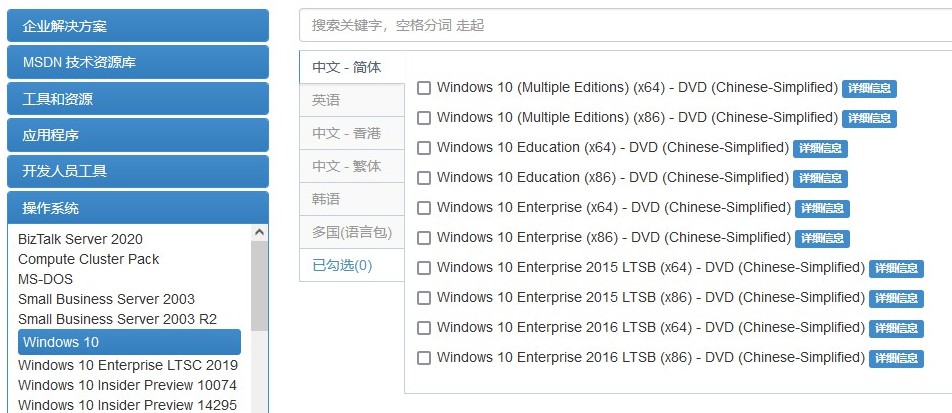
二、設置大白菜u盤啟動平板
1、將大白菜U盤啟動盤接入電腦,重啟電腦,快速按下bios啟動快捷鍵進入優先啟動項設置頁面,并將U盤設置為第一啟動項。
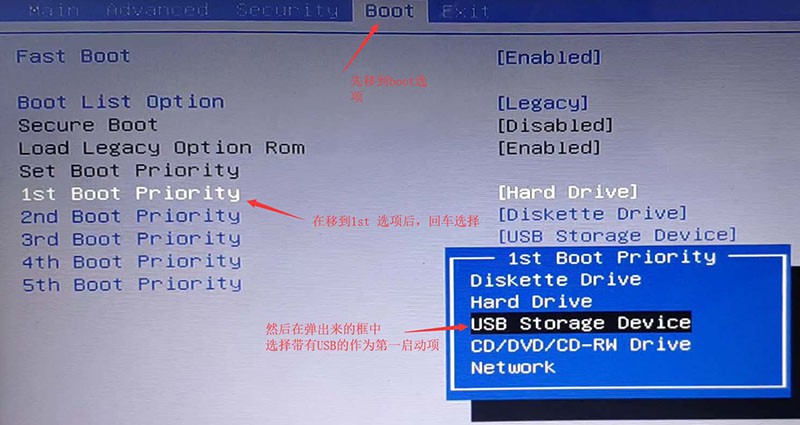
2、進入大白菜主菜單后,選擇【1】win10X64PE(2G以上內存),回車進入winpe桌面。
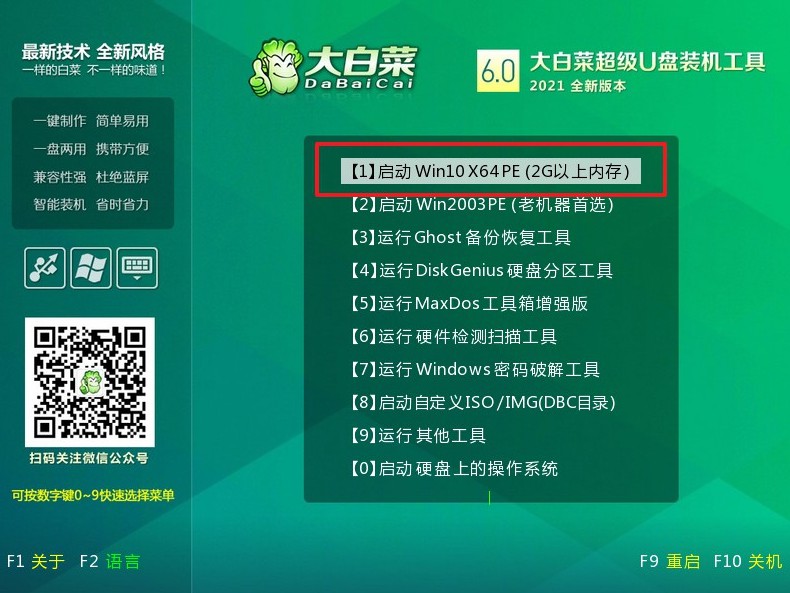
三、大白菜u盤啟動盤裝平板系統
1、如圖所示,打開一鍵裝機軟件,選擇安裝win10系統在“C盤”,點擊“執行”。
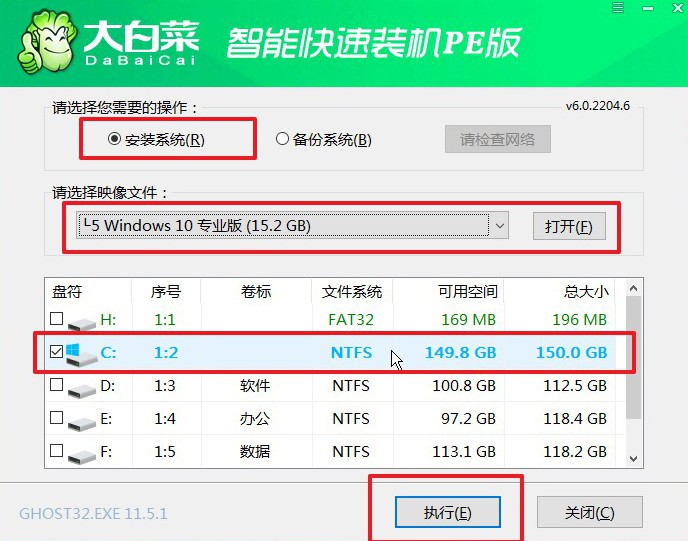
2、彈出一鍵還原窗口時,默認勾選,點擊“是”。
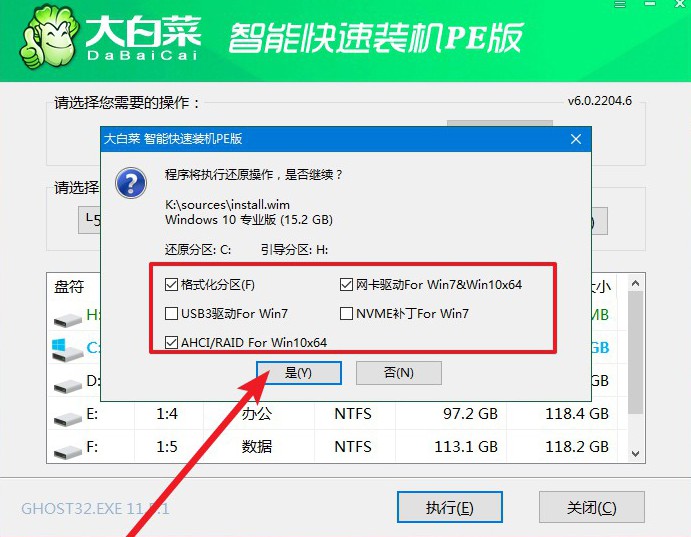
3、大白菜重裝系統的過程中,會多次啟動,第一次重啟時,拔出u盤后,無需操作。
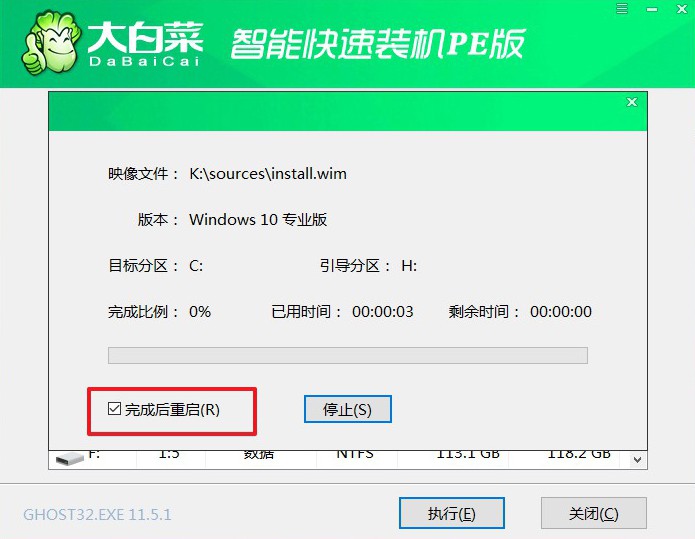
4、最后,進入win10桌面重裝系統完成。
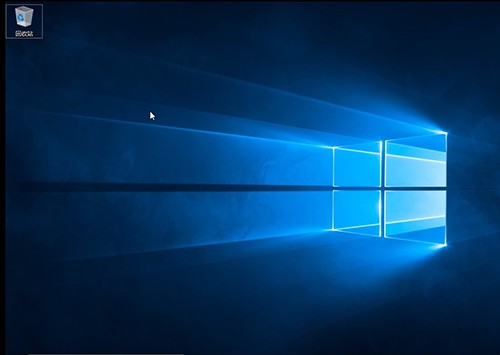
上面的操作,就是本次U盤裝系統教程步驟詳解的全部操作了,你學會了嗎?其實,這里面涉及的操作都是比較簡單的,即使是電腦新手也可以學會怎么去操作。當然,如果是其他類型的電腦也出現問題,比如說臺式機、一體機和筆記本等等,也都是可以通過u盤啟動盤去重裝系統的。

